質問
クイック検索を使用したOutlookメールの設定方法を教えてください。
回答
Outlook Eメール検索を設定するには、以下の手順に従ってください:
1.設定ページで、Outlook Emailプラグインを選択します。
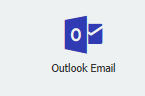
2.新規設定]を選択し、[クイック検索]を選択します。
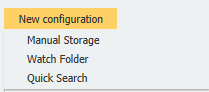
3.検索オプション]タブで、この構成で使用するファイルキャビネットと結果リストを選択します。完了したら、この検索に使用するインデックス・フィールドを少なくとも1つ選択します。
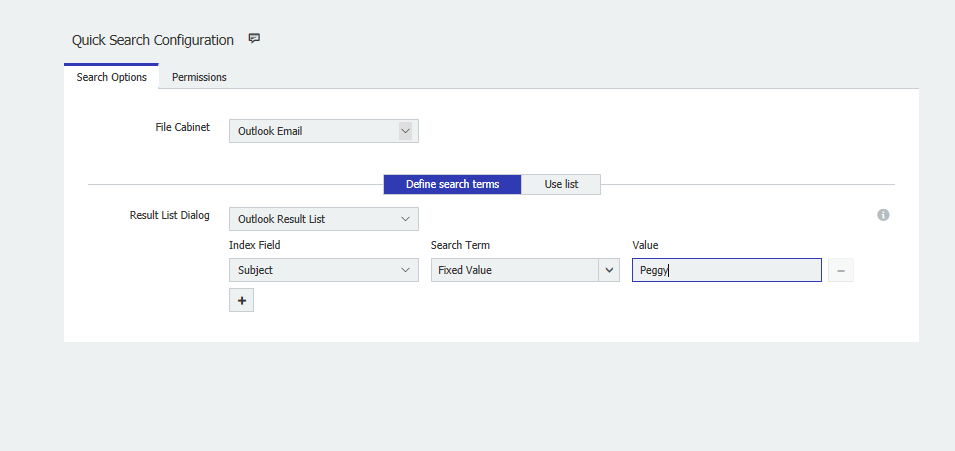
4.検索条件としてDocuWareリストを使用するオプションもあります。この構成でDocuWareリストを使用したい場合は、"Use List"オプションを選択します。
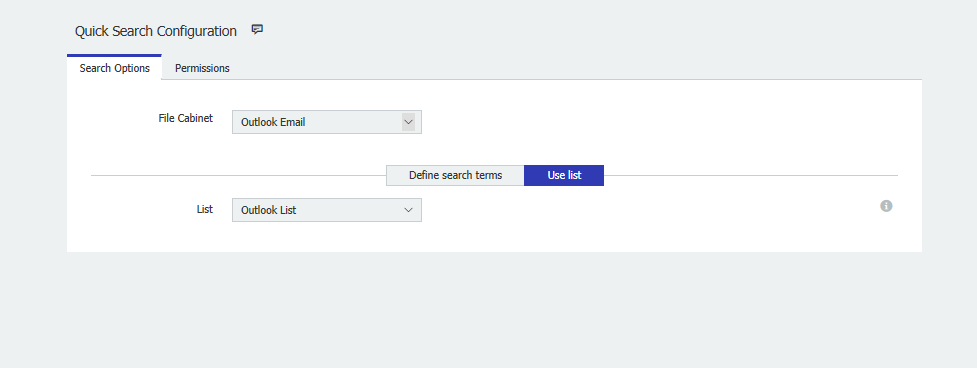
5.管理者としてOutlookを再起動し、[DocuWare]タブを選択してログインします。

6.電子メールを右クリックすると、クイック検索設定が一番下に表示されます。その設定を選択すると、検索条件に関連するものが表示されます。
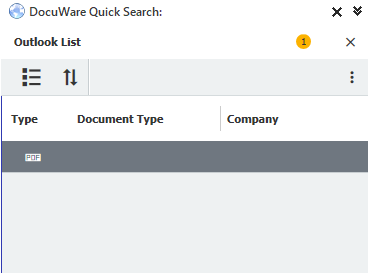
KBAは、クラウドとオンプレミスの両方の組織に適用できます。
ご注意:この記事は英語からの翻訳です。この記事に含まれる情報は、オリジナルの英語版製品に基づくものです。翻訳版の記事で使用されている文法などには、細かい誤りがある場合があります。翻訳の正確さを完全に保証することは出来かねますが、ほとんどの場合、十分な情報が得られると思われます。万が一、疑問が生じた場合は、英語版の記事に切り替えてご覧ください。


